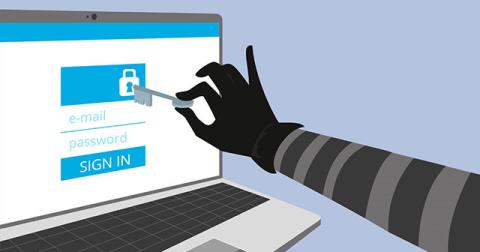Jednou z oblíbených metod konfigurace počítačů se systémem Microsoft Windows je použití zásad skupiny. Jedná se o nastavení týkající se registrace na počítači, konfigurace nastavení zabezpečení a chování při obsluze stroje. Zásady skupiny lze otevřít z Active Directory (z klienta) nebo nakonfigurovat přímo na počítači (místně). Počítače s Windows 8.1 a Windows Server 2012 R2 mají více než 3 700 nastavení operačního systému.
Níže je 10 důležitých nastavení zásad skupiny , kterým je třeba věnovat pozornost. Nezůstávejte jen u těchto 10 nastavení, protože každé rozumné nastavení pomáhá snížit riziko. Ale těchto 10 možností rozhodne téměř o všem.
Pokud správně nastavíte těchto 10 názvů, vytvoříte bezpečnější prostředí Windows. Všechny jsou umístěny v Konfigurace počítače/Nastavení systému Windows/Nastavení zabezpečení.
1. Přejmenujte účet místního správce
Pokud padouši neznají název účtu správce, bude jim hackování trvat déle. Přejmenování účtu správce nelze provést automaticky, musíte to udělat sami.
2. Zakažte účet hosta
Jedna z nejhorších věcí, kterou můžete udělat, je zapnout tento účet. Poskytuje více přístupových práv k počítačům se systémem Windows a nevyžaduje heslo. Naštěstí existuje možnost tuto funkci ve výchozím nastavení zakázat.

Nastavte zásady skupiny správně, abyste zajistili zabezpečení počítače se systémem Windows
3. Zakažte LM a NTLM v1
Ověřovací protokol LM (LAN Manager) a NTLM v1 jsou zranitelné. Použijte NTLM v2 a Kerberos. Ve výchozím nastavení většina počítačů se systémem Windows přijímá všechny čtyři protokoly. Pokud nemáte starý počítač (starší než 10 let) a nebyl opraven, zřídka se doporučuje používat starý protokol. Ve výchozím nastavení je lze zakázat.
4. Zakažte úložiště LM
Hash hesel LM lze snadno převést na prostý text. Nedovolte, aby je systém Windows ukládal na disk, kde je mohou hackeři pomocí nástrojů najít. Ve výchozím nastavení je zakázáno.
5. Minimální délka hesla
Délka hesla pro běžné uživatele by měla být alespoň 12 znaků – 15 znaků nebo více pro účty vyšší úrovně. Hesla systému Windows nejsou příliš bezpečná, pokud mají méně než 12 znaků. Abyste byli ve světě ověřování Windows nejbezpečnější, mělo by to být 15. Tím se zavřou téměř všechna zadní vrátka.
Bohužel staré nastavení zásad skupiny mělo pouze maximálně 14 znaků. Používejte jemně zpracované zásady hesel Přestože není snadné nastavit a nakonfigurovat v systému Windows Server 2008 R2 (a starším), je velmi snadné se systémem Windows Server 2012 a novějším.
6. Maximální životnost hesla
Hesla o délce 14 znaků nebo méně nelze používat déle než 90 dní. Výchozí maximální doba trvání hesla systému Windows je 42 dní, takže toto číslo můžete použít nebo jej zvýšit na 90 dní, pokud chcete. Někteří bezpečnostní experti tvrdí, že používání hesla po dobu až jednoho roku je v pořádku, pokud má 15 a více znaků. Pamatujte však, že čím delší je lhůta, tím vyšší je riziko, že jej někdo ukradne a použije k přístupu k jinému účtu stejné osoby. Krátkodobé užívání je stále lepší.
7. Protokoly událostí
Mnoho obětí útoků mohlo být odhaleno brzy, pokud by si zapnuly protokoly událostí a navykly si je kontrolovat. Ujistěte se, že používáte doporučená nastavení v nástroji Microsoft Security Compliance Manager a používáte Audit Subcategories.
8. Zakázat anonymní docházku SID
Bezpečnostní identifikátory (SID - security identifier) jsou čísla přiřazená každému uživateli, skupině a objektu zabezpečení ve Windows nebo Active Directory. V dřívějších verzích Windows mohli neověření uživatelé dotazovat tato čísla, aby identifikovali důležité uživatele (jako jsou správci) a skupiny, které hackeři rádi zneužívali. Tato docházka může být ve výchozím nastavení zakázána.
9. Nedovolte, aby anonymní účty byly ve skupině všech
Toto a předchozí nastavení, pokud je špatně nakonfigurováno, umožní anonymní osobě přístup do systému dále, než je povoleno. Obě nastavení jsou od roku 2000 ve výchozím nastavení povolena (zakázat anonymní přístup).
10. Povolte řízení uživatelských účtů (UAC)
Od Windows Vista je UAC nejpoužívanějším nástrojem ochrany při procházení webu. Mnoho lidí jej však vypíná kvůli starým informacím o problémech s kompatibilitou softwaru. Většina těchto problémů je pryč; to, co zbývá, lze vyřešit pomocí bezplatného nástroje pro zjišťování nekompatibility od společnosti Microsoft. Pokud zakážete UAC, jste ve Windows NT vystaveni většímu riziku než v novějších OS. UAC je ve výchozím nastavení povoleno.

Nové verze OS mají mnoho správných výchozích nastavení
Pokud budete věnovat pozornost, uvidíte, že 7 z 10 těchto nastavení bylo správně nakonfigurováno v systému Windows Vista, Windows Server 2008 a novějších verzích. Není třeba ztrácet čas učením se všech 3 700 nastavení zásad skupiny, stačí správně nakonfigurovat výše uvedených 10 nastavení a máte hotovo.